室内渲染之清晨卫生间场景制作教程(三)
5.3设置淋浴间暖色光源
使用VRayLight灯光创建暖色光源,可以起到丰富画面层次,突出视觉中心的作用。
在淋浴间内顶面墙壁处,创建一盏VRayLight03, 其位置为xyz [-136, 217, 251],设置光源面积的长宽均为30,使其沿y轴旋转,向淋浴间方向投射,如图所示。
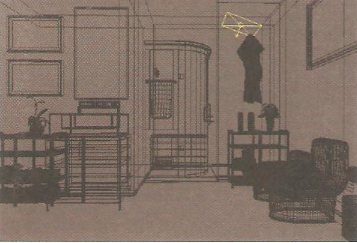
设置灯光颜色为RGB [230, 117, 25],Multiplier [强度]为15, 对场景进行渲染,效果如图7-34所示。
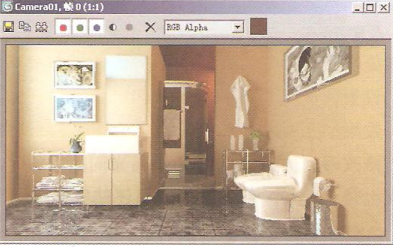
至此,卫生间场景的所有灯光设置完成了。
6.卫生间材质灯光综合调节
配合灯光的效果,观察材质,发现柜子木纹材质的反射效果不太明显。
进入柜子木纹材质反射通道的衰减贴图中,设置黑色色样为RGB [15, 15, 15] ,使柜子的近处也有轻微的反射效果。
一些材质的反射细节需要提高,设置镜框材质的反射Subdivs [细分]为20, 坐便器瓷器材质的Subdivs [细分]为15, 柜子木纹材质的Subdivs [细分]为20。
7.最终出图设置
首先需要把所有隐藏的物体都显示出来,特别是VRayFur01毛发物体。
按键盘上F10键或单击[渲染场景]按钮,打开[渲染场景]对话框,打开[渲染器]选项卡,设置最终渲染的参数。
step01 打开Global switches [全局开关]卷展栏,勾选Glossy [模糊效果]选项,勾选Max depth [最大深度],设置其 参数值为3。
TIPS:Max depth [最大深度]用 于设置VRay贴图或材质中反射和折射的最大反弹次数。不勾选时,反射/折射的最大反弹次数使用材质/贴图的局部参数来控制;勾选时,所有的局部参数设置将会被它所取代。
当[最大深度]不足时,有些反弹不到的区域会出现黑色。所以在计算室内场景时,需要适当提高[最大深度]值,但深度值过大也会减慢渲染速度。
step02 打开Image sampler ( Antialiasing) [图像采样 (抗锯齿) ]卷展栏,将Image sampler [图像采样]中的Type [类型] 选择为Adaptive QMC [自适应准蒙特罗], 在Antialiasing filter [抗锯齿过滤器] 中勾选On [启用] ,并且在下拉选项中选择Mitchell-Netravali。
step03 打开Irradiance map [发光贴图] 卷展栏, 将Current preset [当前预设] 选择为Custom [自定义],然后设置Min rate [最小比率]为-3, Max rate [最大比率]为-1,HSph.subdivs [半球采样细分] 为50。
step04 打开Light cache [灯光缓存]卷展栏,设置Subdivs [细分]为800。
设置输出尺寸宽度和高度分别为2000和1 000, 将输出图像存储为“卫生 间最终效果.tga”文件。在输出时,注意利用渲染小光子图的方法,先输出光子图,然后再调用小光子图输出大图。
至此,渲染器的输出设置完成了,单击[渲染]按钮,耐心等待最终渲染效果。
8.Photoshop后期处理
3ds Max软件的任务就告一段落了,剩下的工作需要交给Photoshop。Photoshop是一个出色的图像处理软件,下面利用Photoshop将洗手间的清晨气息处理得更加出色。
打开上节中渲染输出的图像,目前的图像还是比较理想的,只需要做简单的处理,就可以实现最终效果。
step01 将背景层复制出一个新的图层,按Ctrl+B键调节复制图层的色彩平衡,如图所示,使得[高光]偏蓝,中间调和阴影略微偏暖色(增加少量黄色和红色)。
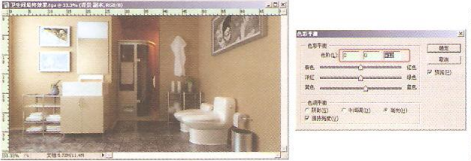
step02执行菜单[滤镜] | [锐化] | [USM锐化]命令,对画面进行锐化处理,设置锐化值为60%,如图所示。
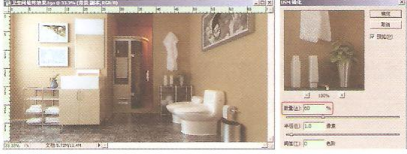
step03 按Ctrl+Alt+ ~组合键,选择画面亮的部分,然后按Ctr1l+C组合键进行复制, 再按Ctrl + V组合键粘贴到一个新的图层。
step0在新图层(画面亮部)上,执行菜单 [滤镜] | [模糊] | [高斯模糊] 命令,如图所示。
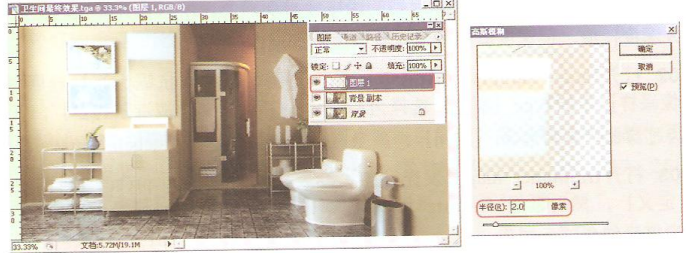
为亮部图层添加模糊效果之后,整个画面变得模糊了。这里制作亮部图层的模糊效果,是为了模拟图片亮部发出柔和光晕的效果。
step05 在新图层(画 面亮部) 上,使用[橡皮擦] 工具,将画面最亮部分的光晕保持,插除其他部分的模糊效果,如图黄色区域所示为画面最亮的部分。
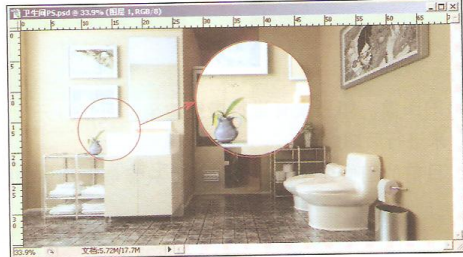
step06 按Ctr1+E组合键, 将亮部图层与其下层图层合并,使用[照片滤镜]调整图层,调节整体的色温,使其整体偏暖。设置颜色为RGB [253, 222,127] ,浓度为10%, 如图所示。
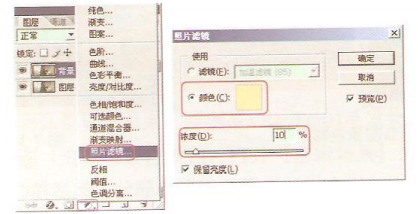
调节完图像整体色温之后,发现坐便器的暖色调元素太多,使得洁具看起来不够白,需要将坐便器单独选择出来,对色调进行调节。
step07 将合并后的背景图层复制一个新图层, 将其放置在所有图层的最 上方,配合选区工具和橡皮擦工具将坐便器单独选择出来。按Ctrl+Alt+B组合 键调节坐便器颜色偏蓝,如图所示。
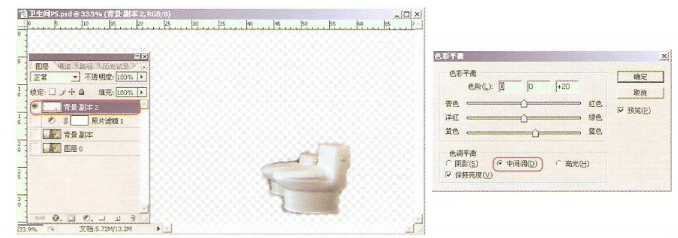
step08将所有图层显示出来,合并除最底层外的所有图层,效果如图所示。
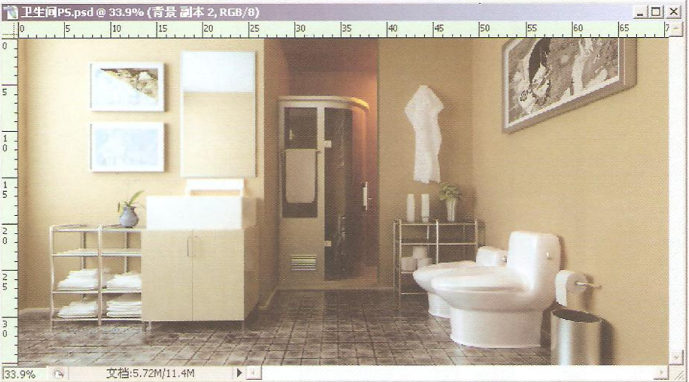
本教程系统地讲述了一个清晨卫生间从初期材质的调节,到渲染输出、后期处理的制作流程。在材质的讲解过程中,讲述了多种不同材质的调节方法,其中涉及到多个制作技巧,希望小伙伴能够掌握并且在实际制作中活学活用。其中包括如何利用VRayFur毛发制作毛巾物体,地砖材质、坐便器瓷器材质和淋浴间金属材质等表现技法。
在室内灯光设置的讲解中,分析了室内布光的思路,在实际布光中要注意场景细节的光影明暗变化,使得画面层次更加丰富,并且对画面的整体色调、冷暖对比也要有全方位的把握,只有这样才能制作出丰富生动的清晨画面。
热门课程
专业讲师指导 快速摆脱技能困惑相关文章
多种教程 总有一个适合自己专业问题咨询
你担心的问题,火星帮你解答-
在杭州学习UE5,掌握未来游戏设计的核心技术。火星时代教育为你提供全面的UE5课程,助力你开启职业新篇章。了解UE5的就业前景......
-
杭州是一个动漫游戏氛围浓厚的城市,去杭州发展,选火星学习,进入游戏动漫行业,大有可为哦
-
此篇文章深度介绍了室内3D模型线上课程的内容和结构,并着重强调了其在新时代创新技术中的重要性。最后,我们将介绍火星时代教育公司......
-
探讨目前各种C++培训班的特点,提出如何挑选适合自己的C++培训班,并介绍火星时代教育的相关信息。
-
影视动画设计基础课程的深入解析,提供给所有对动画创作有兴趣的人。让我们一起来了解更多动画设计的世界吧!
-
文章详细描述了剪辑制作培训机构的课程设置以及如何选择一个好的剪辑制作培训机构。

 火星网校
火星网校
















